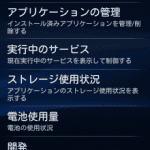『 App Cloner 』を使ってアプリを複製する
『 App Cloner 』は、その名の通りアプリのクローンを作成するためのツールです。基本的にAndroid内にインストールされているものなら何でも複製でき(起動するかどうかはべつ)、しかも無料で利用できます。そのためお手軽にLINEやソシャゲーなどのアカウントを複数所持できるようになるのです。
複製されたアプリは、通常のスマホアプリとまったく同じように扱えます。アプリ一覧画面にも当然表示されますし、ホーム画面にアイコンを配置することも可能。さらにはその他のさまざまなカスタマイズにも対応しており、かなり自由度の高いアプリと言えます。
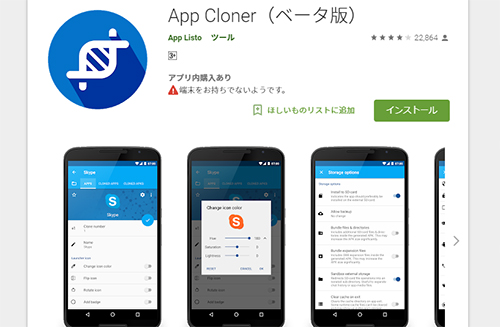
通常はクローンを1つしか作れませんが、有料版であるプレミアムバージョンを購入すれば20個まで複製可能に。値段は500円とさほど高くもないので、SNSでいくつものアカウントを使い分けたいという人はアップグレードを選択するのも手です。
使い方
まず最初にGoogle Playストアから『App Cloner』をインストールしてください。
無事に導入できたら、アプリを起動してトップ画面を表示させます。
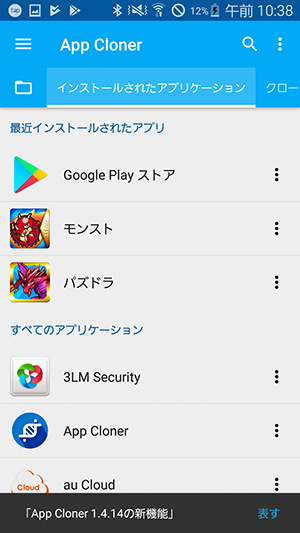
「インストールされたアプリケーション」のタブにスマホ内部のアプリが表示されているので、複製したいものを選択します。今回はLINEアプリのクローンを作成してみましょう。
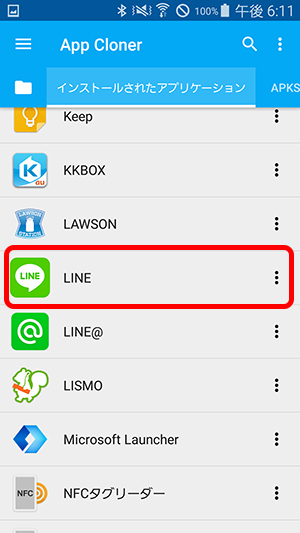
名前やアイコンの色、バッジの追加などのカスタマイズを行います。とくに変更しなくても問題はありませんが、複製元と複製先の区別をつけたい方は必須です。
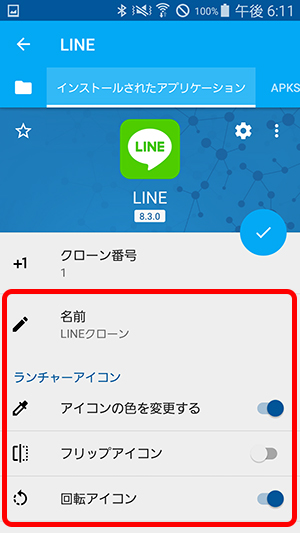
画面上のをタップして、複製を行います。
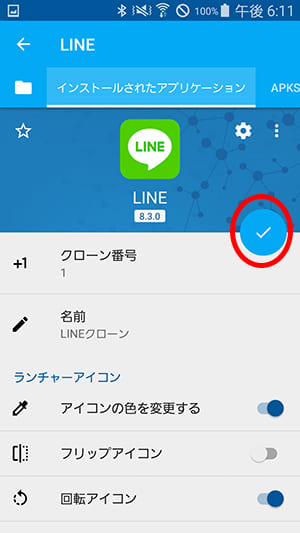
「注意深くお読みください」というメッセージでを選択すると、クローニング(複製)が自動で開始。作業終了まで数分ほどお待ちください。
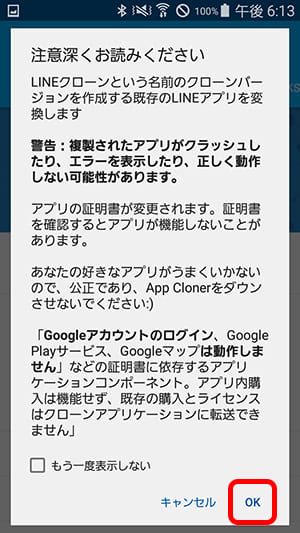
「アプリケーションのクローン」というメッセージが表示されたら、を選択します。
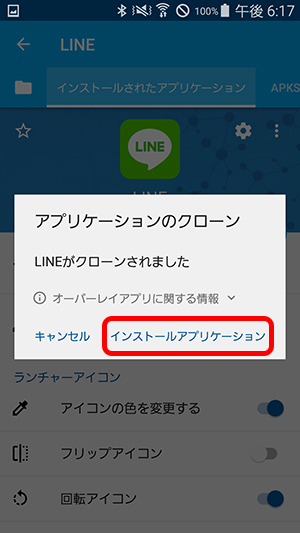
クローンアプリのインストール画面が表示されるのでを実行してください。
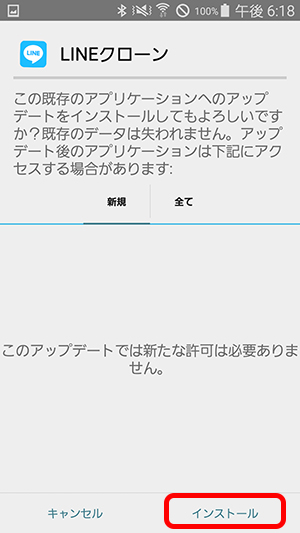
しばらく待つとアプリのインストールが終了します。
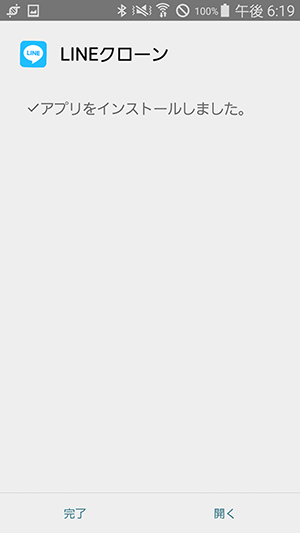
起動してみると、とくに問題なくLINEアプリが立ち上がります。あとは通常通りの設定を行ってください。
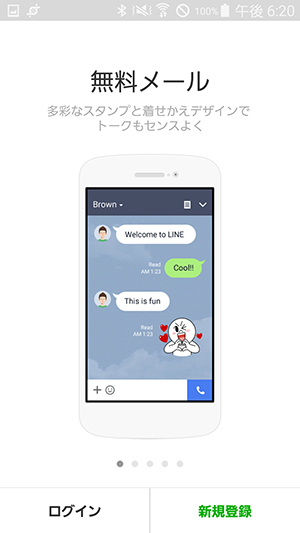
LINEのクローンを作成するさいには、登録する電話番号に注意してください。別のアカウントで使用している番号を設定した場合、利用停止につながる可能性もあります。新しいSIMカードを用意できないときは、Facebook登録を選択するのがオススメです。
起動しないアプリ
LINEの複製は問題ありませんが、その他のアプリではクローン自体は作成できても起動しない場合があります。公式のアナウンスでもすべてのアプリを完全にクローニングできるわけではないと表示されており、不具合報告も少なくありません。実際に試してみて、もしクローンが起動しないようなら『App Cloner』での複製は素直に諦めましょう。
ちなみに今回はパズドラとモンストでも試してみましたが、どちらも起動しませんでした。設定が悪いとかではなく、複製したアプリ自体にどうも問題がありそうです。ソシャゲーに関しては、クローニングがかなり難しいと言えるではないでしょうか(もちろん複製できるものもあります)。
『 並行世界 』 を使って一つのアプリでアカウントを複数持つ
『App Cloner』で複製できなかったソシャゲーで複数アカウントを作成するには、『並行世界』がオススメです。このアプリはクローンを作成するのではなく、仮想化ツールとしての機能を提供します。端末内に別のAndroid OSを作り、その内部で新規アカウントを設定するというイメージです。
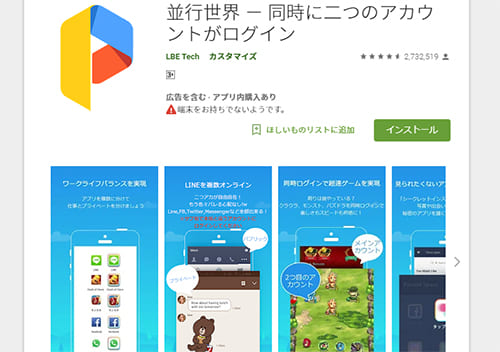
独自のランチャーからアプリを起動させるので、アプリ一覧画面やホーム画面にクローンが表示されることはありません。あくまで『並行世界』の内部で新規アカウントのソシャゲーやLINEを動かします。そのため動作が重くなったり電池の消費が早くなったりといったデメリットがないわけではありません。
ただ『App Cloner』で実現不可だったパズドラやモンストの複製が確実にできるのはやはり魅力的。これらのゲームでは複数のアカウントを保有するメリットが大きいので、他の人より一歩先を行きたい向きにはかなりオススメできます。
使い方
まず最初にGoogle Playストアから『並行世界』をインストールしてください。
無事に導入できたら、アプリを起動してを選択します。
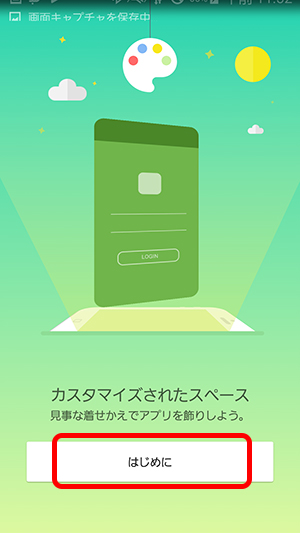
「サブ垢アプリ」画面が表示されるので、追加したいものにチェックを入れをタップします。この時点では画像にあるアプリ以外を選ぶことはできません。
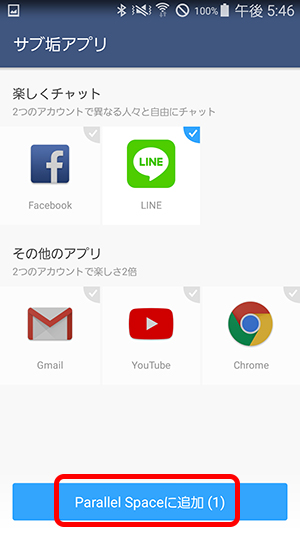
「Parallel Space」メイン画面の中からを選択します。
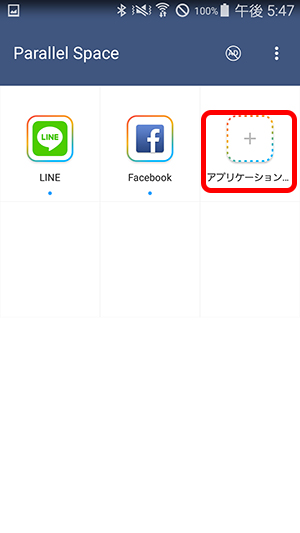
「サブ垢アプリ」のタブにインストール済みアプリの一覧が表示されるので、追加したいものをチェックします。今回はモンストのアカウントを新規作成してみましょう。
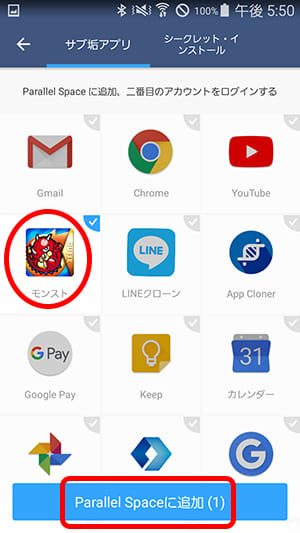
「Parallel Space」メイン画面にモンストが追加されているので、そのアイコンをタップします。
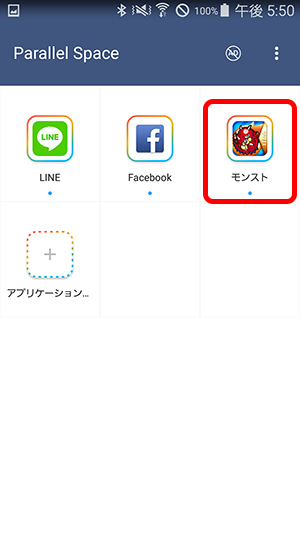
モンストのアプリが無事に起動するので、あとは通常通りアカウントの登録を行ってください。
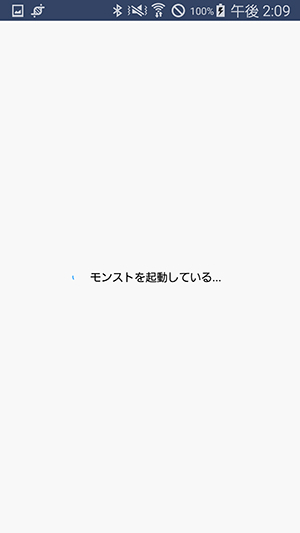
これで作業は完了です。モンストの多重起動も問題なく実行できます。

注意点
先述の通りこのアプリを起動するとメモリー消費量が増大します。端末のRAMが3GB以下の場合はとくに注意が必要です。もし動作が重くなったと感じたら、アプリの多重起動を控えてください。
その他にも画面ズレやアプリのデータが突然消えるといった不具合がいくつか報告されています。このアプリを利用して何か問題が発生しても、スマホステーションは一切責任を負いません。ご利用はあくまで自己責任でお願いいたします。
お近くの店舗を探す > 店舗一覧へ